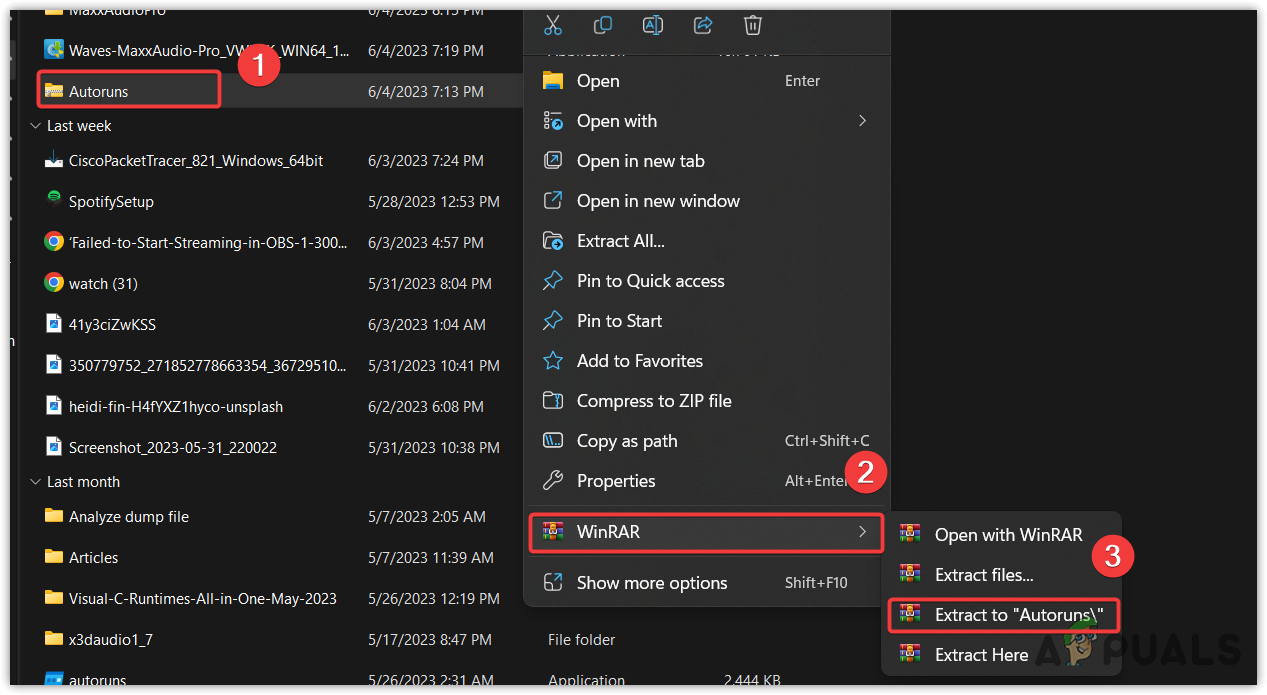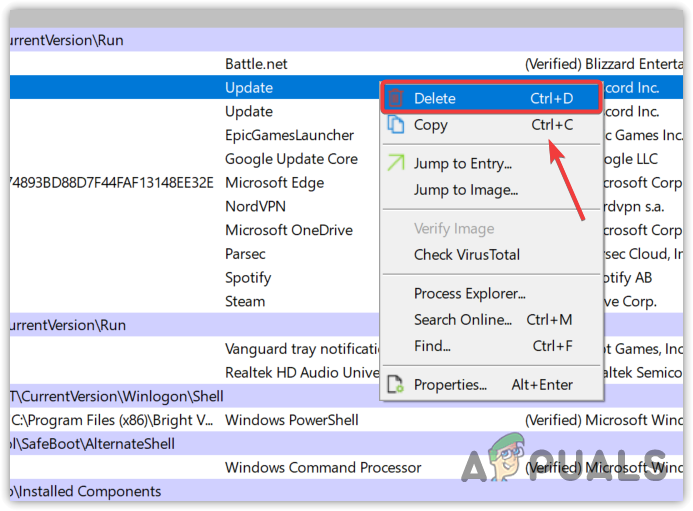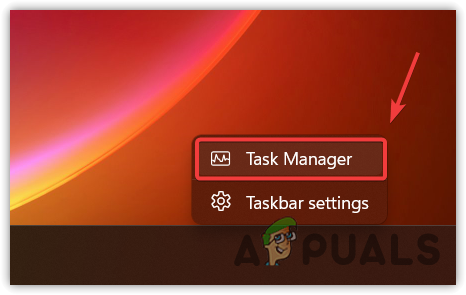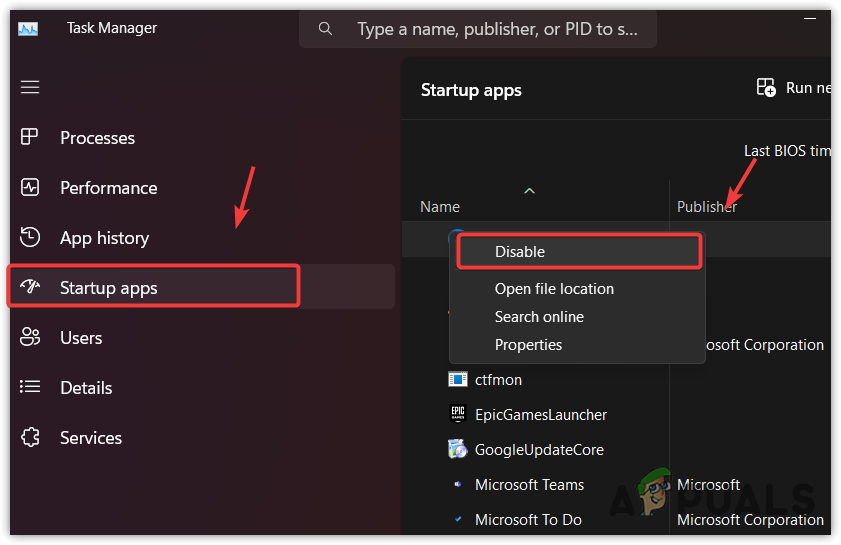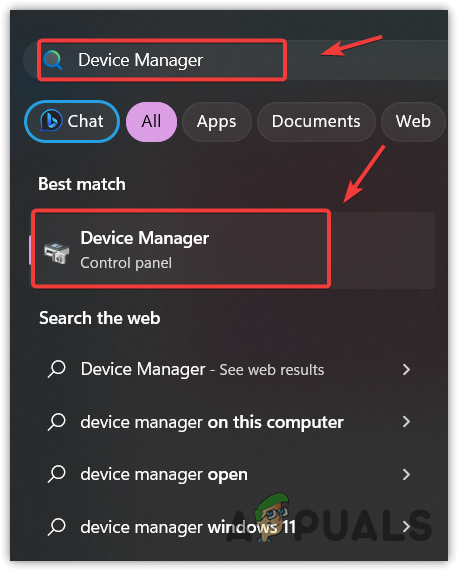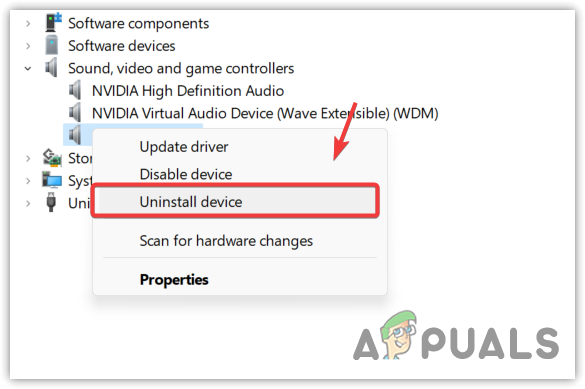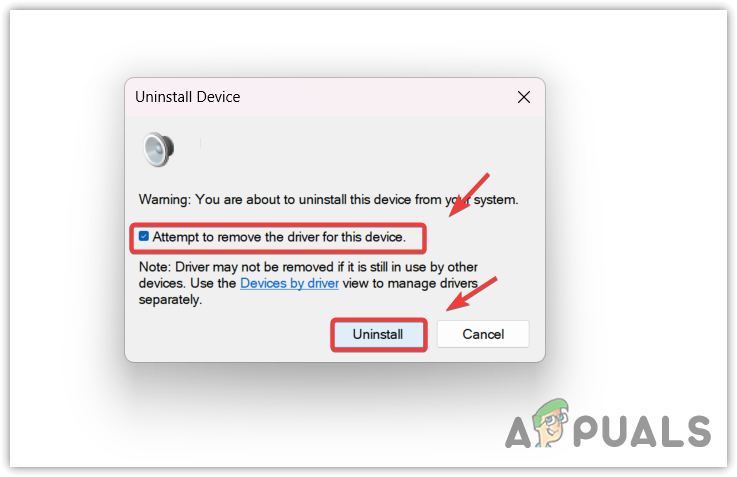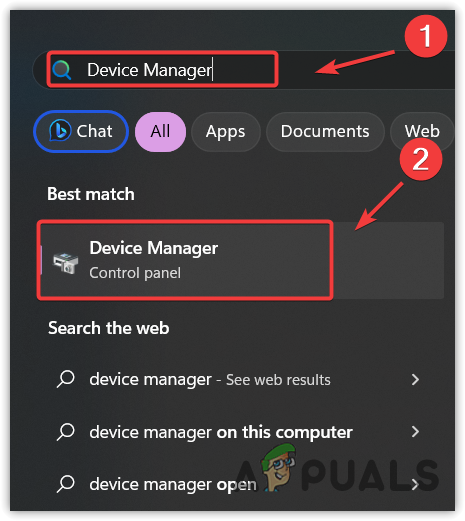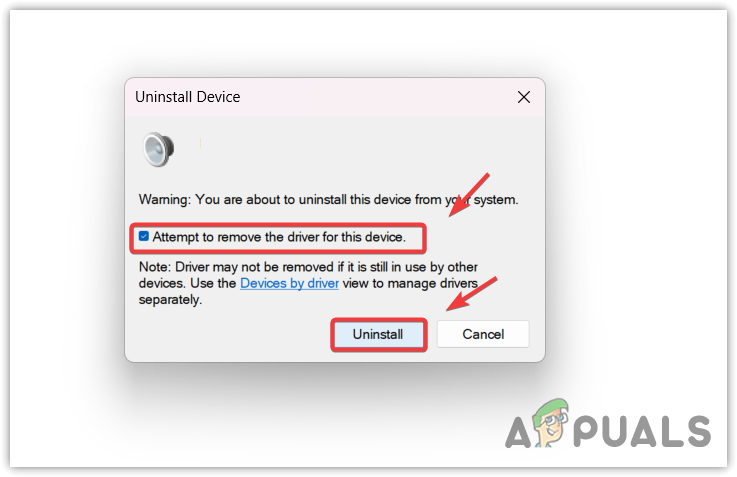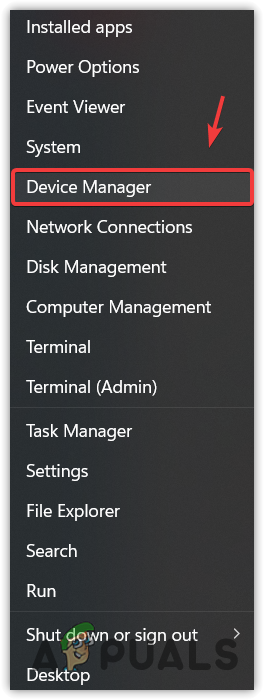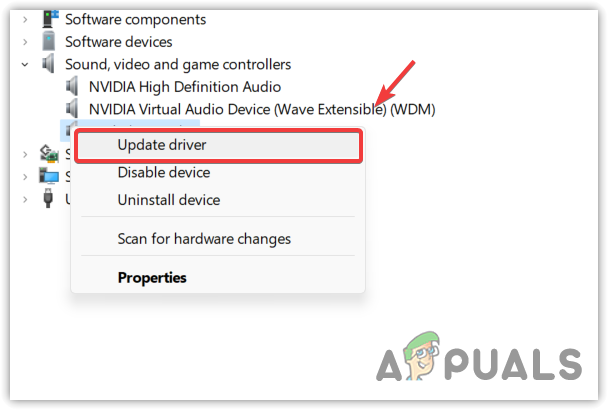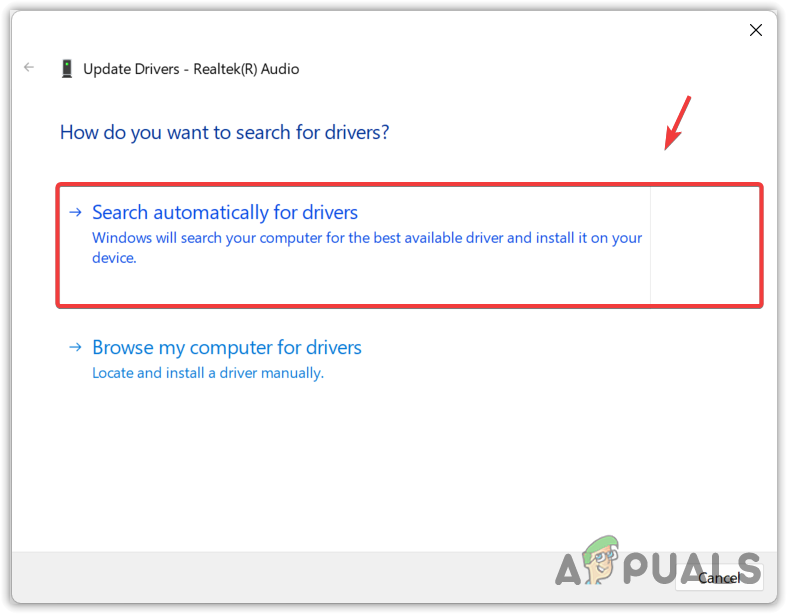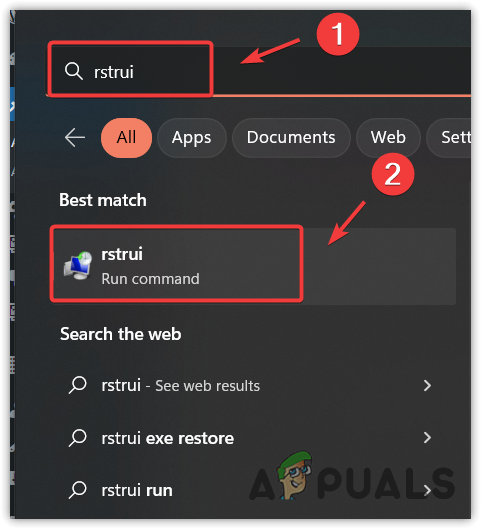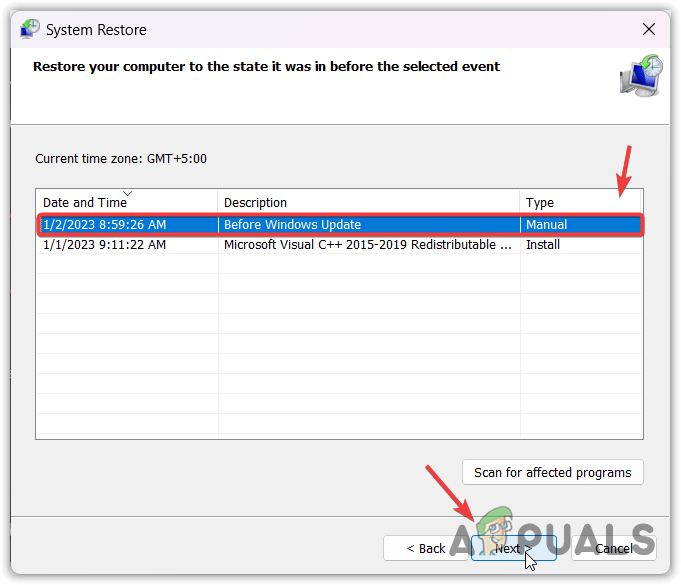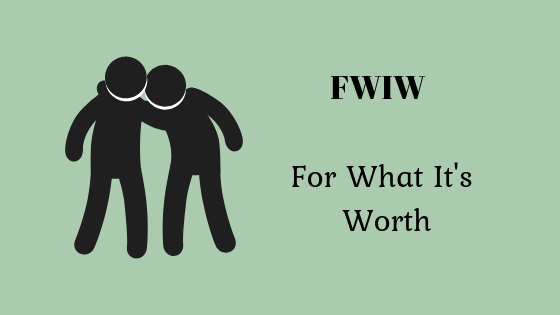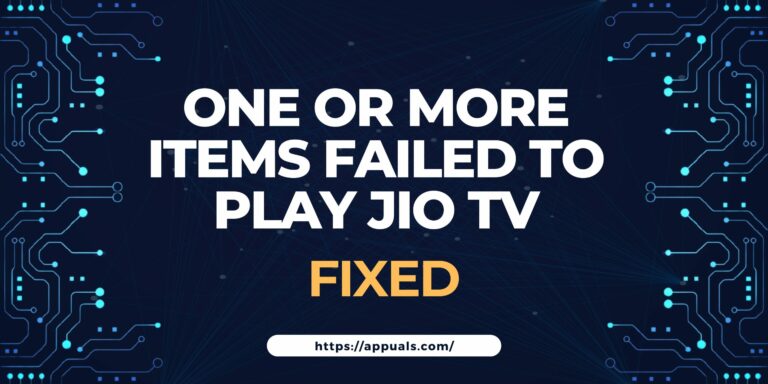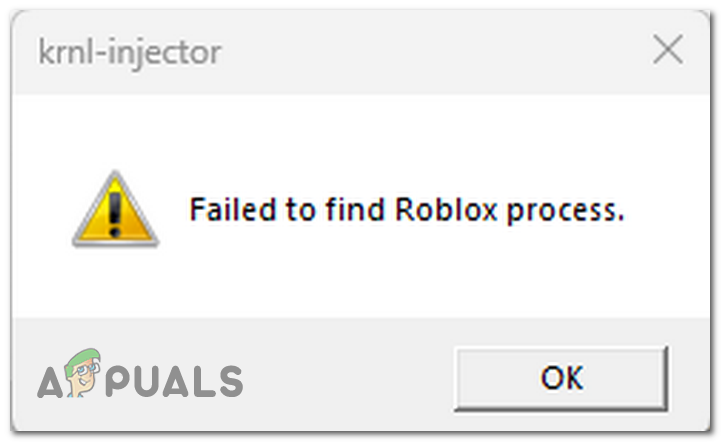Исправлено: приложение службы Waves Maxxaudio вызывало высокую загрузку ЦП / ОЗУ
Служба Waves MaxxAudio принадлежит приложению Waves Maxx Audio, которое используется для улучшения качества звука в системе. Он поставляется предварительно установленным или активированным в готовых системах, использующих аудиодрайверы Wave. В основном вы можете найти драйвер Waves MaxxAudio на ноутбуках Dell.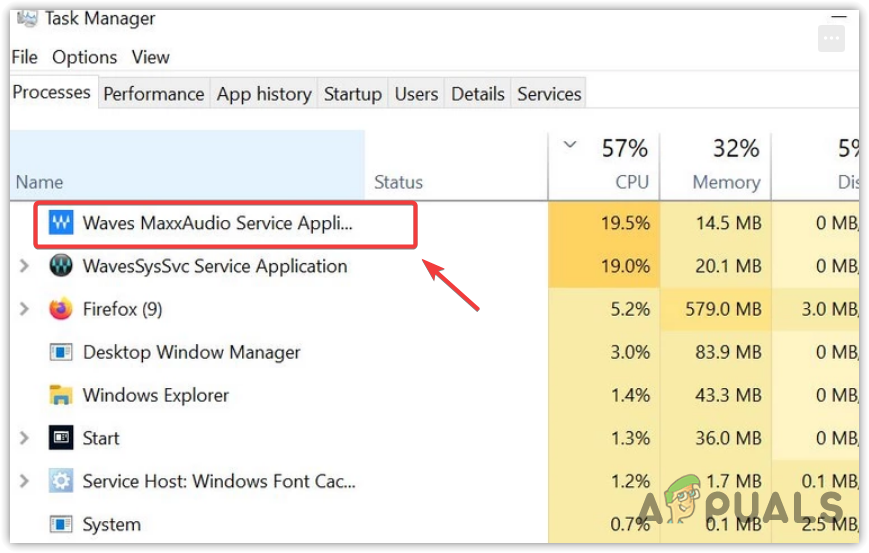
Если вы заметили, что сервисное приложение Waves MaxxAudio потребляет много ресурсов ЦП или памяти, следуйте приведенным методам для устранения этой проблемы.
Программы для Windows, мобильные приложения, игры - ВСЁ БЕСПЛАТНО, в нашем закрытом телеграмм канале - Подписывайтесь:)
Эта проблема в основном возникает при наличии проблемы с аудиодрайвером Waves Maxx или его службами. Кроме того, когда пользователи пытаются отключить службу, чтобы предотвратить высокую загрузку ЦП или памяти, Windows перестает распознавать аудиоустройства, что также становится для них еще одной проблемой.
Таким образом, в этой статье мы обсудим, как предотвратить высокую загрузку ЦП или памяти, не сталкиваясь с проблемой нераспознавания ваших аудиоустройств.
1. Отключите службы Waves MaxxAudio с помощью автозапуска.
Autoruns — это утилита Microsoft, которая показывает программы, службы, драйверы и т. д., настроенные для запуска после загрузки системы или входа в систему. Эта утилита позволяет пользователям управлять запускаемыми программами, драйверами, службами и многим другим. Следовательно, рекомендуется использовать Autoruns для отключения служб Waves MaxxAudio. Для этого выполните следующие действия:
- Download the Автозапуск по ссылке.
- После загрузки распакуйте папку с помощью WinRAR или 7Zip.

- Затем откройте извлеченную папку и запустите автозапуск от имени администратора.
- После этого щелкните правой кнопкой мыши следующие службы и нажмите «Удалить». RtkAudUService WavesSvc RtkAudioUniversalService WavesAudioService WavesSysSvc

- После этого перезагрузите компьютер и проверьте, решена ли проблема или нет.
2. Отключите приложение Waves Maxx Audio Service из автозагрузки.
Отключение службы Waves Maxx Audio при запуске предотвратит ее запуск после загрузки системы. Это самый быстрый способ решить эту проблему. Однако ваши аудиоустройства могут перестать распознаваться Windows после отключения службы Waves Maxx Audio. В этом случае мы не рекомендуем отключать аудиосервис Waves Maxx. Вместо этого вы можете следовать другим нашим методам.
Чтобы отключить звуковую службу Waves Maxx, выполните следующие действия:
- Щелкните правой кнопкой мыши панель задач и выберите «Диспетчер задач».

- Нажмите на три точки слева вверху.
- Выберите приложения для запуска и отключите сервисное приложение Waves Maxx Audio.

- После этого перезагрузите компьютер, а затем правильно проверьте, распознаются ли ваши аудиоустройства Windows или нет. Если нет, включите звуковую службу Waves Maxx и перейдите к следующему способу.
3. Переключитесь на драйверы Realtek
Если проблема не устранена, попробуйте переключиться на аудиодрайверы Realtek. Перед установкой аудиодрайверов Realtek обязательно полностью удалите аудиодрайвер Wave и приложение Waves Maxx Audio из системы. Для этого выполните следующие действия:
- Нажмите клавишу Windows и введите Диспетчер устройств.

- Откройте диспетчер устройств, щелкните правой кнопкой мыши звуковой драйвер волны и выберите «Удалить устройство».

- Снова нажмите «Удалить», чтобы удалить драйвер.

- После этого удалите приложение Waves Maxx Audio.
- Затем перейдите к Аудиодрайверы Realtek сайте и скачать драйвер.

- После загрузки запустите программу установки и следуйте инструкциям на экране, чтобы установить драйвер.
- После этого перезагрузите компьютер и посмотрите, вызывает ли служба Waves MaxxAudio высокую загрузку ЦП или нет.
4. Используйте драйверы Windows Generic Audio
Приложение-сервис Waves Maxx Audio должно обмениваться данными с аудиодрайвером, чтобы воспроизводить высококачественный звук. Поскольку приложение-служба Waves Maxx Audio потребляет много вычислительных ресурсов, возможно, аудиодрайвер поврежден, что приводит к отсутствию связи.
Поэтому мы рекомендуем либо попробовать использовать стандартный аудиодрайвер Windows, либо обновить аудиодрайвер Waves. Универсальный аудиодрайвер является драйвером Windows по умолчанию и будет отлично работать с вашим аудиоустройством.
В Windows всегда есть общие драйверы для устройств ввода и вывода, поэтому вам не нужно устанавливать их откуда-то еще. Просто перезагрузите компьютер после удаления аудиодрайвера Waves, чтобы установить универсальный аудиодрайвер.
- Чтобы использовать универсальный драйвер Windows, щелкните меню «Пуск» и введите «Диспетчер устройств».
- Откройте диспетчер устройств и щелкните правой кнопкой мыши аудиодрайвер.

- Выберите Удалить устройство.

- Затем нажмите «Удалить», чтобы подтвердить действие.

- Установите флажок Попытаться удалить драйвер для этого устройства.
- После удаления драйвера перезагрузите компьютер, чтобы установить универсальный аудиодрайвер.
4.1 Обновление аудиодрайвера
- Щелкните правой кнопкой мыши меню «Пуск» и выберите «Диспетчер устройств».

- После его открытия разверните аудиовходы и выходы.
- Щелкните правой кнопкой мыши аудиодрайвер и выберите Обновить драйвер.

- Затем выберите Автоматический поиск драйверов. Если вы столкнулись с тем, что лучшие драйвера для вашего устройства уже установлены. В этом случае перейдите на сайт производителя вашей системы и загрузите аудиодрайвер оттуда.

- После этого перезагрузите компьютер и проверьте, сохраняется ли проблема.
5. Используйте утилиту восстановления системы
Поскольку эта проблема может быть связана с аудиодрайвером, мы можем попробовать восстановить аудиодрайверы до предыдущей версии с помощью утилиты восстановления системы. Восстановление системы позволяет пользователям записывать текущее состояние в точку восстановления, чтобы в случае непредвиденных обстоятельств пользователи могли вернуться к предыдущей версии.
Восстановление системы сохраняет драйверы, файлы реестра, системные файлы и даже обновления Windows в точку восстановления. Это позволяет пользователям восстановить предыдущее состояние путем восстановления драйверов, файлов реестра и системных файлов. Однако у вас должна быть создана точка восстановления, когда сервисное приложение Waves MaxxAudio не потребляло слишком много ресурсов ЦП и ОЗУ.
Чтобы использовать утилиту восстановления системы, выполните следующие действия:
- Нажмите клавишу Win и введите Rstrui в поле поиска.

- Нажмите клавишу Enter, чтобы запустить утилиту восстановления системы.
- Затем нажмите «Далее» и выберите точку восстановления.

- Затем нажмите «Далее» и нажмите «Готово». Это перезагрузит ваш компьютер, чтобы восстановить предыдущее состояние Windows.
- После этого ваша проблема должна быть решена.
В этом руководстве мы предоставили все решения, которые можно использовать для решения этой проблемы. Однако, если вы все еще сталкиваетесь с этой ошибкой, рассмотрите возможность сброса или переустановки Windows, так как ее использование с высокой загрузкой ЦП или памяти не стоит того и представляет собой плохую идею. Поэтому можно попробовать сбросить или переустановить Windows.
Сервисное приложение Waves MaxxAudio, вызывающее высокую загрузку ЦП и ОЗУ: часто задаваемые вопросы
Что заставляет сервисное приложение Waves MaxxAudio потреблять много вычислительных ресурсов?
[This issue can be caused by a problem with the waves audio driver or its services. To fix this, either disable the Waves MaxxAudio services or completely reinstall the Waves MaxxAudio driver./wsfa] [wsfq]Как исправить сервисное приложение Waves MaxxAudio, вызывающее высокую загрузку ЦП и ОЗУ? [/wsfq] [wsfa]Загрузите автозапуск, который позволит вам отключить службы приложений Waves MaxxAudio. После того, как вы отключили службы, перезагрузите компьютер.
Программы для Windows, мобильные приложения, игры - ВСЁ БЕСПЛАТНО, в нашем закрытом телеграмм канале - Подписывайтесь:)